Ввод текста
Ввод текста
Автотекст вставлен, продолжаем заполнение технических требований.
1. Нажмите клавишу Enter. Курсор переместится в начало следующей строки.
2. Введите текст первой строки. Обратите внимание, что при достижении правой границы абзаца курсор автоматически перемещается на новую строку в позицию левой границы абзаца, установленную нижним ползунком.
3. После завершения ввода нажмите клавишу Enter. Курсор встанет в начало следующей строки.
4. Введите следующий номер технического требования и завершите ввод номера точкой.
5. Нажмите клавишу Tab. Текстовый курсор переместится в позицию первой табуляции.
6. Введите текст Талщину сварных швов принять по наибольшей талщине свариваемых элементов.
Примечание
Слово «толщина» намеренно набрано с ошибкой в обоих случаях. Не исправляйте ее. Это сделано для того, чтобы показать работу корректора – системы исправления ошибок, которая будет рассмотрена ниже.
7. Щелкните кнопкой мыши на свободном месте рабочего поля. Над штампом появится текстовый блок с введенной информацией (рис. 9.9).
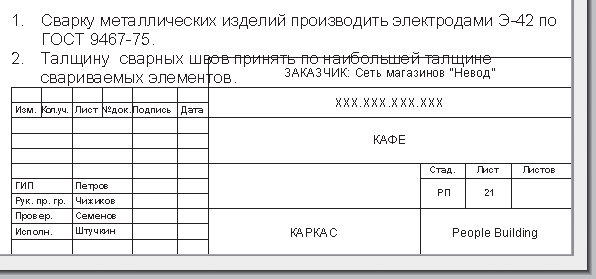
Рис. 9.9. Результат ввода текста
Для исправления наложения текста технических требований на штамп можно использовать операцию перемещения блока текста. Она становится доступной при вызове панели редактирования блока щелчком кнопки мыши на одной из его характеристических точек, появляющихся при его выделении как обычного объекта.
Текстовый процессор предоставляет и другие возможности, облегчающие ввод и редактирование текстов, например использование буфера обмена Windows для передачи текстовых фрагментов из одной программы в другую или выделение и перетаскивание мышью текстовых фрагментов внутри окна текстового редактора.
Более 800 000 книг и аудиокниг! 📚
Получи 2 месяца Литрес Подписки в подарок и наслаждайся неограниченным чтением
ПОЛУЧИТЬ ПОДАРОКЧитайте также
Глава 2 Ввод и оформление текста
Глава 2 Ввод и оформление текста 2.1. Создание заголовков2.2. Создание абзацев2.3. Создание обрывов строк2.4. Создание списков2.5. Ссылки2.6. Форматирование текстаВвод текстовой информации на сайт осуществляется внутри элемента BODY. Однако чаще всего простое расположение текста
Ввод строк текста
Ввод строк текста Для организации в сценариях диалога с пользователем необходимо уметь принимать вводимые с клавиатуры строки текста. В консольном и графическом режимах ввод информации осуществляется по-разному: при запуске сценария с помощью cscript.exe мы имеем доступ к
Ввод
Ввод Как мы уже видели, присвоение значений переменным может осуществляться явно или с помощью вывода некоторой программы. Команда read предоставляет удобный способ присвоить переменным значения, считанные из стандартного потока ввода. Это может быть строка, введенная
6.1.2. Ввод и редактирование текста
6.1.2. Ввод и редактирование текста Запустите Writer с помощью команды меню Приложения?Офис?Word Processor. Откроется окно приложения, показанное на рис. 6.1.Интерфейс Writer очень похож на интерфейс MS Word, поэтому вы сразу можете приступить к работе. Если же вы не знакомы с MS Word, тогда вам
Глава 8 Быстрый ввод текста
Глава 8 Быстрый ввод текста • «Слепой» метод набора• Клавиатурные тренажеры• Программа автоматического переключения раскладки клавиатуры Punto
Глава 3 Ввод и редактирование текста
Глава 3 Ввод и редактирование текста Ввод данных в документ Word обычно не вызывает никаких проблем даже у начинающих пользователей. Окно программы представляет собой чистый лист, на котором текст набирается посредством ввода с клавиатуры. К сожалению, далеко не всегда с
Ввод и редактирование текста
Ввод и редактирование текста В этом подразделе рассмотрены следующие темы:• поиск и замена текста;• перемещение, копирование, удаление текста;• проверка орфографии;• защита документа.Раньше Word подчеркивал все орфографические и грамматические ошибки волнистыми
Пример 11-4. Ввод многострочного текста с помощью read
Пример 11-4. Ввод многострочного текста с помощью read #!/bin/bashechoecho "Введите строку, завершающуюся символом , и нажмите ENTER."echo "Затем введите вторую строку, и снова нажмите ENTER."read var1 # При чтении, символ "" экранирует перевод строки. # первая строка # вторая
Ввод и редактирование текста
Ввод и редактирование текста Рассмотрим основные инструменты работы с текстом на примере ввода технических требований. Технические требования должны располагаться над штампом, и ширина текста не должна превышать ширины штампа.Привяжем вводимый текст к штампу.
Ввод текста в формулу
Ввод текста в формулу Если при вводе формул вам нужно задать небольшое текстовое пояснение, вы можете сделать это, не закрывая окно редактора формул. В редакторе формул можно записывать короткие фразы, не относящиеся к математическим обозначениям, например «для всех»
6.4. Ввод текста и чисел
6.4. Ввод текста и чисел Для ввода данных:1. Выберите ячейку, в которую необходимо ввести данные.2. Наберите данные и нажмите клавишу ENTER или кнопку слева от строки формул. Для отмены ввода данных перед нажатием клавиши ENTER нажмите клавишу ESC или кнопку Если введенный текст
13.3. Ввод и редактирование текста
13.3. Ввод и редактирование текста Для небольшой тренировки создайте новый документ, нажав клавиши Ctrl+N. Кстати, взгляните на рис. 112. Изучите комбинации клавиш, изображенные на рисунке, — они позволяют сэкономить время при работе с
4.4. Ввод текста и работа с документом
4.4. Ввод текста и работа с документом Теперь, разобравшись с назначением и функциями опций на линейке Word, от теории переходим к практике.Текст в Word набирается таким же образом, как и в Блокноте или WordPad — с клавиатуры. Большие буквы пишутся с нажатием клавиши <Shift>, если же
Ввод и форматирование текста
Ввод и форматирование текста Программы, предназначенные для ввода форматированного текста, элементов графики, обработки примечаний, создания именного указателя и пр., называют текстовыми процессорами. Практически все они имеют похожий интерфейс, у многих – примерно
Создание документов и ввод текста
Создание документов и ввод текста Во всех программах для работы с текстом присутствует текстовый курсор – вертикальная мигающая линия, указывающая место ввода текста. Чтобы переместить курсор, можно использовать клавиши, которые приведены в табл. 1.1.Таблица 1.1. Основные
Ввод и форматирование текста в таблице
Ввод и форматирование текста в таблице Для начала ввода текста в таблицу щелкните кнопкой мыши на нужной ячейке, чтобы установить в нее текстовый курсор, после чего начинайте набор текста. Если текст не будет помещаться в ячейку, ее высота автоматически увеличится, а